时间:2021-01-21 15:54:16 作者:jiale 来源:系统之家 1. 扫描二维码随时看资讯 2. 请使用手机浏览器访问: https://m.xitongzhijia.net/xtjc/20210121/201106.html 手机查看 评论 反馈
Win7旗舰版系统的电脑开机之后,长时间不使用电脑就会进入待机状态,有的小伙伴发现Win7旗舰版在待机情况下会出现断网现象,可是又束手无策,只能干着急。下面就教大家如何解决Win7旗舰版待机断网的问题。
Win7旗舰版待机断网问题的解决方法:
方法一:
右键“我的电脑” ,点击“管理”。
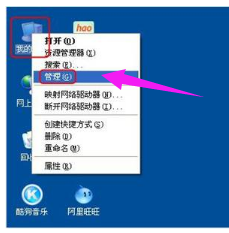
找到电脑的设备管理器。
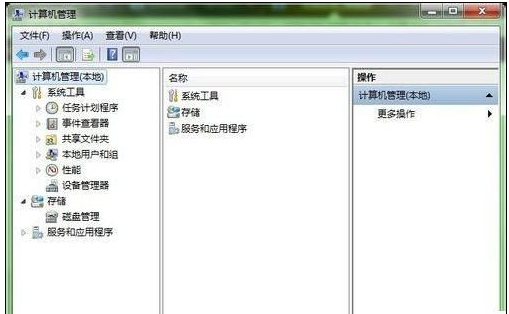
找到“设备管理”。
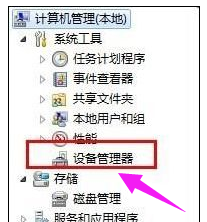
找到电脑中的网卡位置:找到—— 网络适配器 ,点击。
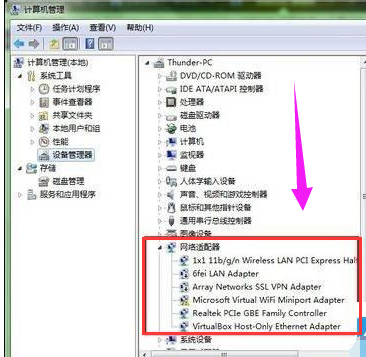
右键正在使用的网卡,点击“属性 ”。

最后再网卡的电源属性中去掉允许计算机关闭此设备这个选项:在属性中找到“电源管理 ”。
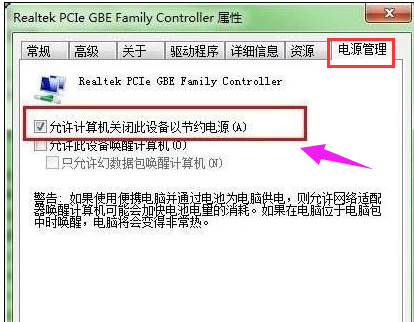
将“允许计算机关闭此设备以节约电源” 前面的钩去掉 。
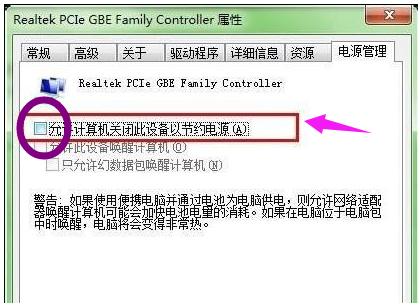
方法二:
打开“ 网络连接 ”,找到对应的“网络连接” ,右键打开“属性”。
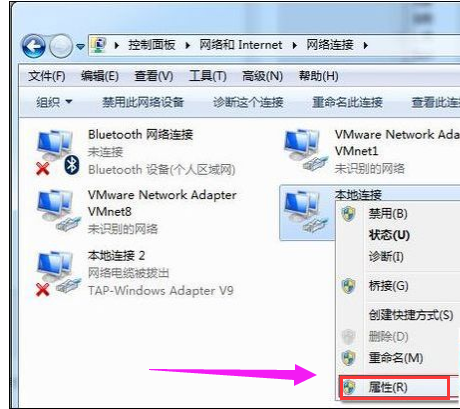
在网络连接属性页面中选择“配置 ”。
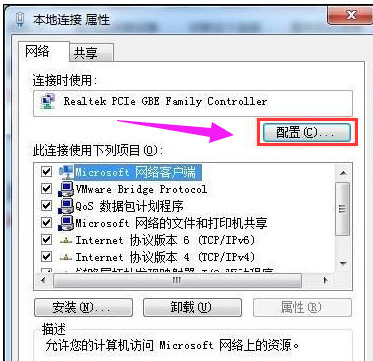
切换到最后一项“ 电源管理 ”分页,把“ 允许计算机关闭此设备以节约电源 ”前面的钩去掉 ,确定保存就可以了。
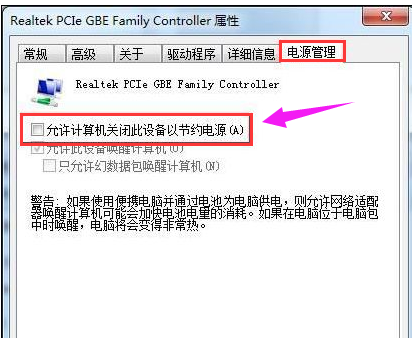
发表评论
共0条
评论就这些咯,让大家也知道你的独特见解
立即评论以上留言仅代表用户个人观点,不代表系统之家立场